推荐阅读
爬虫为什么需要大量ip
2024-02-26
网络代理ip地址怎么改
2025-03-01
电脑切换不同的ip用什么软件
2024-05-29
ip归属地怎么自己设定
2025-01-11
如何把我的电脑ip设在陕西省内
2023-04-19
电脑固定ip改动态ip的好处
2023-07-20
虎观代理怎么找回密码
2022-07-27
动态ip怎么切换地区
2025-10-06
win10电脑ip地址怎么变换
更新日期:2023年08月15日
操作设备:技嘉 H310M HD22.0
设备系统:windows10 专业版
操作软件:虎观代理软件1.0.0
win10电脑ip地址怎么变换?在某些情况下,您可能需要更改您的Win10电脑的IP地址,以解决网络问题或保护您的隐私。本文将介绍两种win10更改电脑ip地址方法,希望对您有所帮助!
方法一:通过网络和Internet设置变换IP地址
1. 首先,右键单击任务栏上的网络连接图标,然后选择“打开网络和Internet设置”。
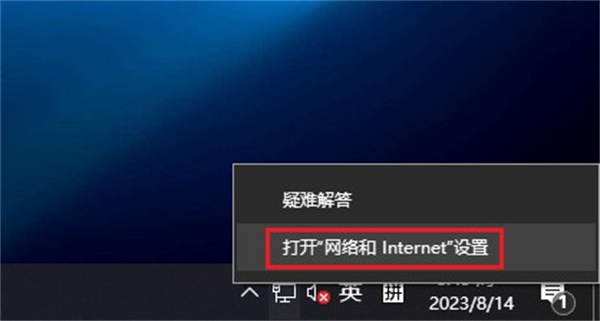
2. 在右侧高级网络设置下,找到“更改适配器选项”并点击。
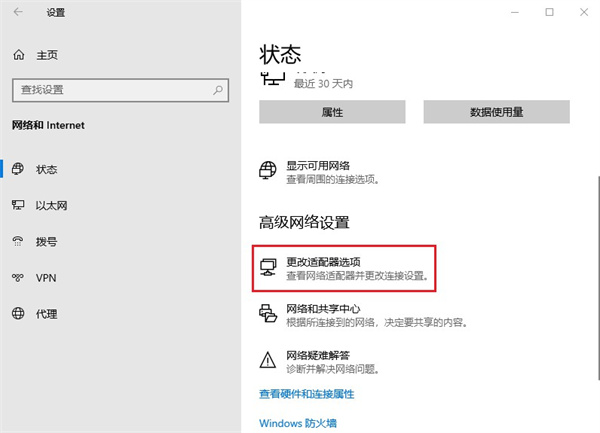
3. 右键单击您正在使用的网络连接(如本地连接或Wi-Fi),然后选择“属性”。
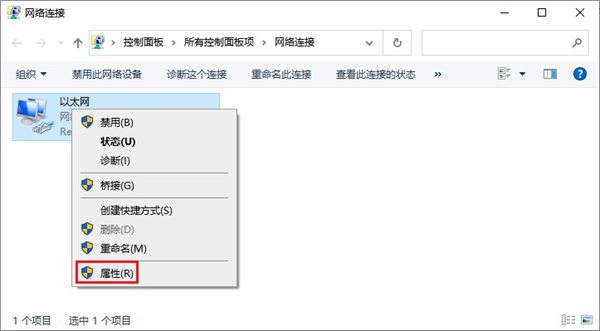
4. 在网络选项卡中,找到并选择“Internet协议版本4(TCP/IPv4)”,点击“属性”按钮。
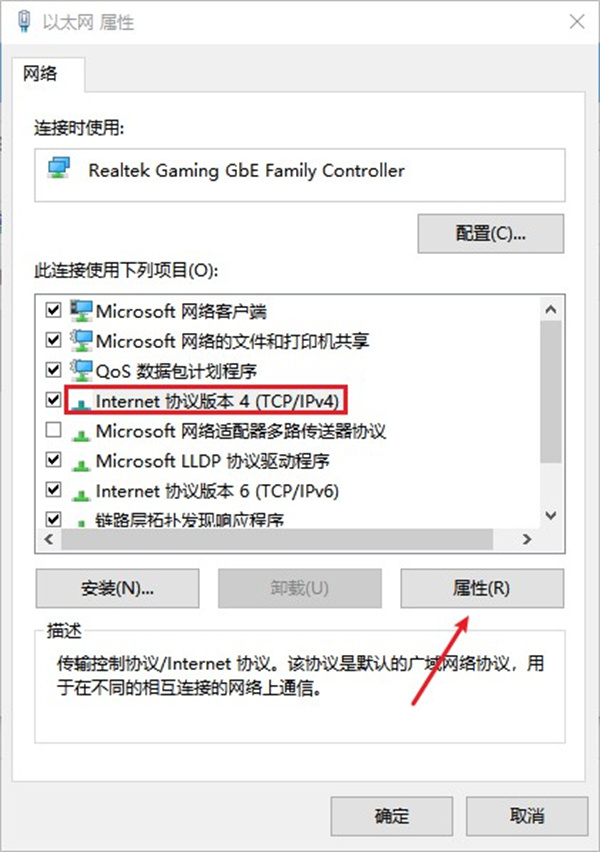
5. 在弹出的窗口中,选择“使用下面的IP地址”,输入您想要更改为的新IP地址、子网掩码和默认网关,点击“确定”来保存更改。
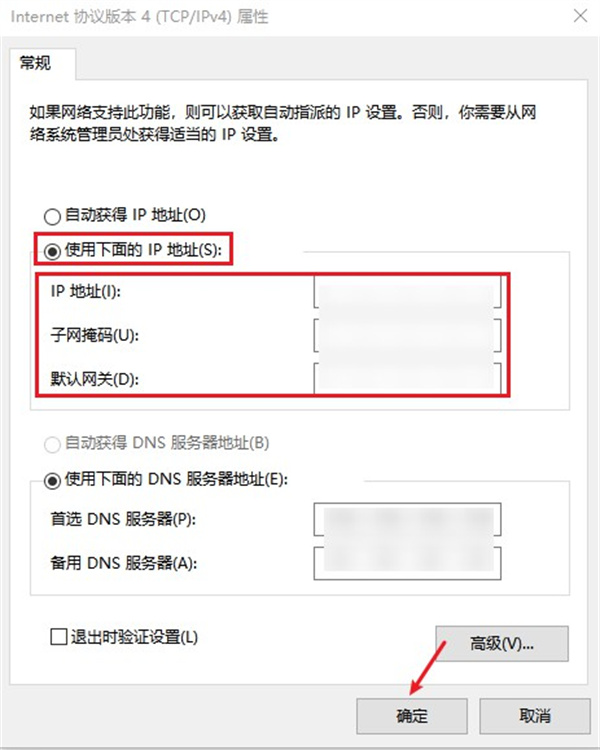
方法二:通过第三方代理软件变换IP地址
如果您觉得上述操作起来繁琐且无效的情况下,可以使用第三方代理软件,如虎观代理软件,它提供海量ip随意选/支持多平台iP切换业务/自动更换IP无需值守/高匿名保护等代理供应服务。
1. 打开在win10电脑上下载安装的虎观代理软件,进行注册登录。
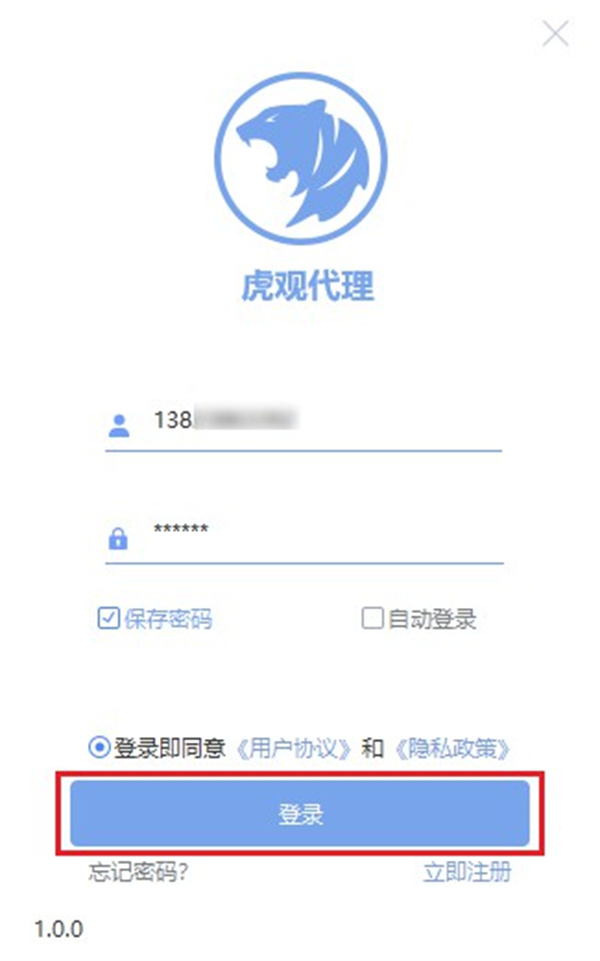
2. 进入线路选择界面,根据需求选择省份地区-运营商,点击“一键更换IP”即可。
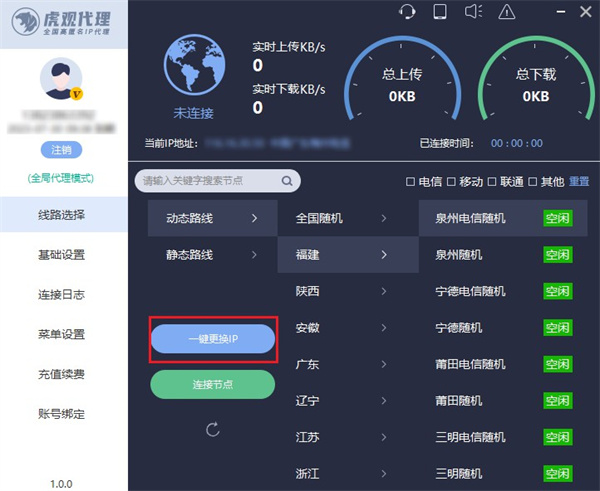
结论:
对比上述两种方法,你更喜欢哪一种呢?如果您想要跨越地域性的变换电脑IP地址,建议使用第二种方法以满足您的网络需求。更多IP地址相关知识可查阅官网帮助中心内容:https://www.hgdlip.com/help/
责任编辑:虎观代理ip官网
